Microsoft Edge浏览器怎么设置主题?Microsoft Edge浏览器设置主题方法
时间:2022-10-26 22:23
很多小伙伴在使用Microsoft Edge浏览器的时候,想知道怎么设置主题,下面小编就为大家分享,感兴趣的小伙伴不要错过哦!
Microsoft Edge浏览器怎么设置主题?Microsoft Edge浏览器设置主题方法
1、首先找到Microsoft Edge浏览器双击打开。
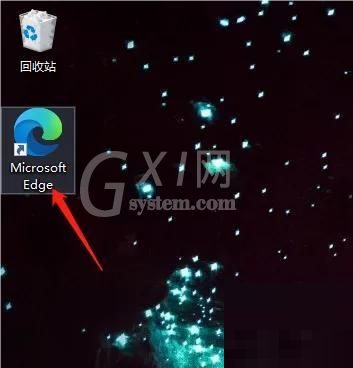
2、然后双击【设置】,打开进入设置界面。
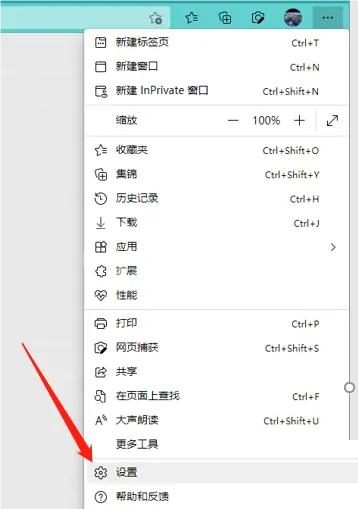
3、再次,打开【外观】界面。
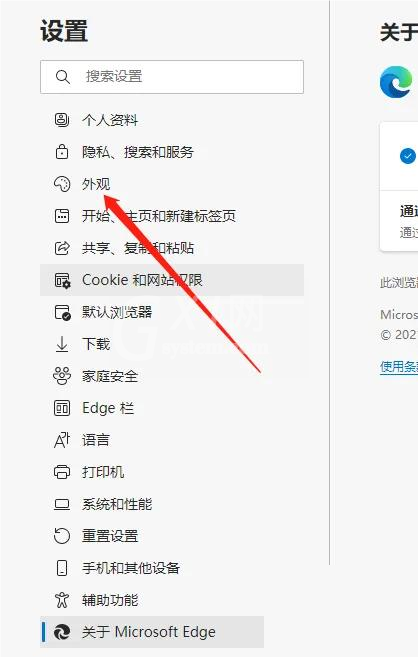
4、最后设置主题,打开的外观界面右侧,选择合适的主题颜色即可。
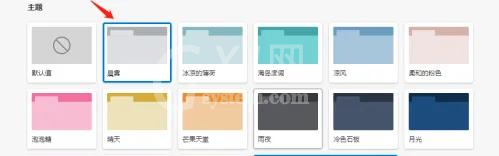
谢谢大家阅读观看,希望本文能帮到大家!



























